在記事本程序中按F5鍵可以立即在當前位置插入時間和日期。
二、如何在每次打開記事本文件時自動添加當前時間和日期打開記事本,在文件的第一行中輸入.LOG,以後每次打開這個文件時就會自動在文檔的開始位置插入前時間和日期。
三、如何在特定文件夾中快速打開命令提示符是否想直接從Windows中的某個特定目錄使用命令提示符而無需調用cd命令?
打開文件資源管理器中的某個目錄,然後在地址欄中輸入“cmd”,按Return鍵,打開的DOS窗口就直接顯示是從當前目錄開始的。
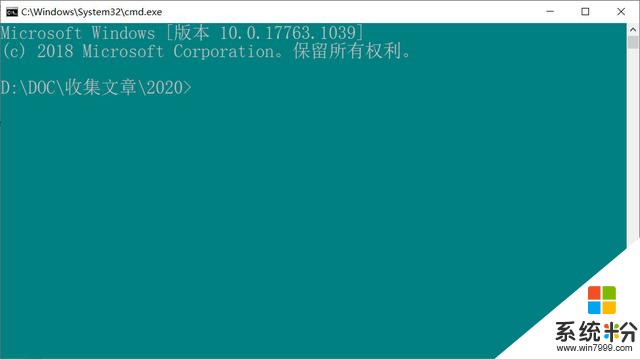
打開任何一個windows在對話框,在其中按Ctrl + C鍵,可將對話框中的文本複製到剪貼板中,然後就可以粘貼到其它文檔中,以便於查看。
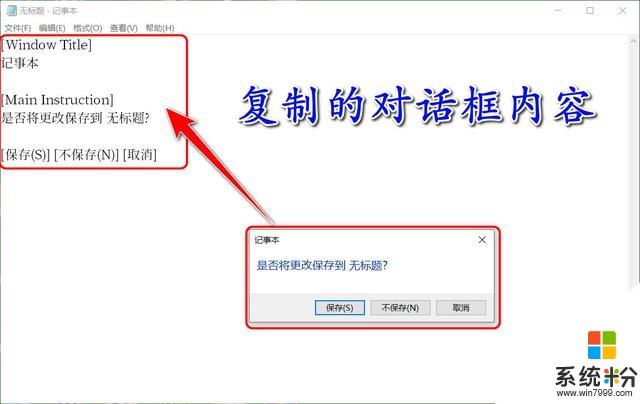
windows注冊表編輯器就像一個瀏覽器,用戶可以將經常訪問的項添加到收藏夾中,下次就直接從“收藏夾”菜單中打開,提高工作效率。
與瀏覽器一樣,注冊表編輯器中的收藏夾也可以進行導入和導出。
注冊表中的收藏夾信息保存在HKEY_CURRENT_USER\\Software\\Microsoft\\Windows\\CurrentVersion\\Applets\\Regedit中,我們可以打開這個目錄,然後單擊“文件--導出”命令將其導出保存,以後想在其它電腦使用這個收藏夾時,在注冊表編輯器中單擊“文件--導入”命令,導入保存的注冊表文件即可。這樣就實現了注冊表信息的共享。
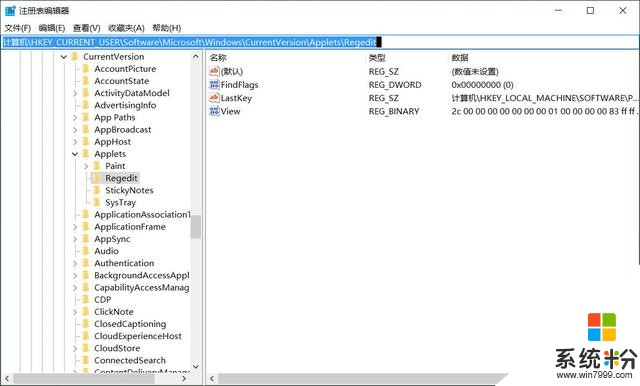
如果你不記得Windows鍵和其它字母組合的特殊命令了,請安裝PowerToys軟件,運行該程序後,隻需按住鍵盤上的Windows微標鍵,屏幕上就會顯示出各種快捷鍵的提示!
甚至不需要釋放Windows鍵,隻需按一下所需的命令的字母即可啟動相應的程序!

在新的indows10版本中,增加了雲剪貼板功能,剪貼板是可以打開的,可以查看剪貼板的曆史記錄。
使用基於雲的剪貼板從一台電腦上複製圖像和文本並粘貼到另一台電腦上,它對於跨設備、多設備用戶非常實用,可以共享剪貼板,方便多設備同步共享剪切複製粘貼內容。
在Windows中複製或剪切內容時,內容會複製到剪貼板中以供你粘貼。
按Windows徽標鍵+V可以以查看剪貼板曆史記錄並粘貼其中的內容。
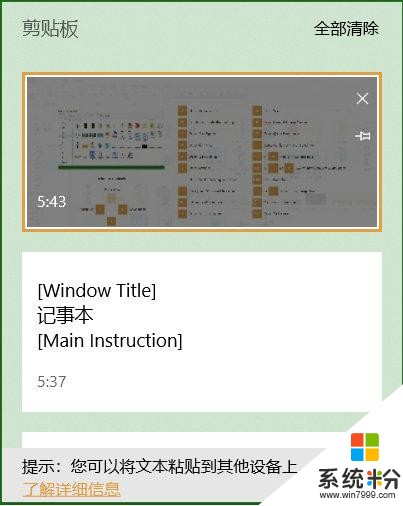
根據需要可以向左/向右移動任務欄標簽,直接用鼠標拖動即可。右鍵單擊,取消不常用的固定在任務欄上的圖標,同時為最常用的應用在任務欄上添加快速啟動,在通知區域顯示所有圖標。
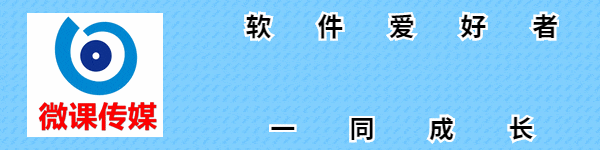
1.頭條號【微課傳媒】專注軟件分享,如果你喜歡玩軟件,歡迎關注、評論、收藏、轉發。
2.在學習中有什麼問題,歡迎與我溝通交流,今日頭條號搜索【微課傳媒】,我在這裏等你喲!
相關資訊
最新熱門應用

智慧笑聯app官網最新版
生活實用41.45MB
下載
盯鏈app安卓最新版
生活實用50.17M
下載
學有優教app家長版
辦公學習38.83M
下載
九號出行app官網最新版
旅行交通28.8M
下載
貨拉拉司機版app最新版
生活實用145.22M
下載
全自動搶紅包神器2024最新版本安卓app
係統工具4.39M
下載
掃描王全能寶官網最新版
辦公學習238.17M
下載
海信愛家app最新版本
生活實用235.33M
下載
航旅縱橫手機版
旅行交通138.2M
下載
雙開助手多開分身安卓版
係統工具18.11M
下載